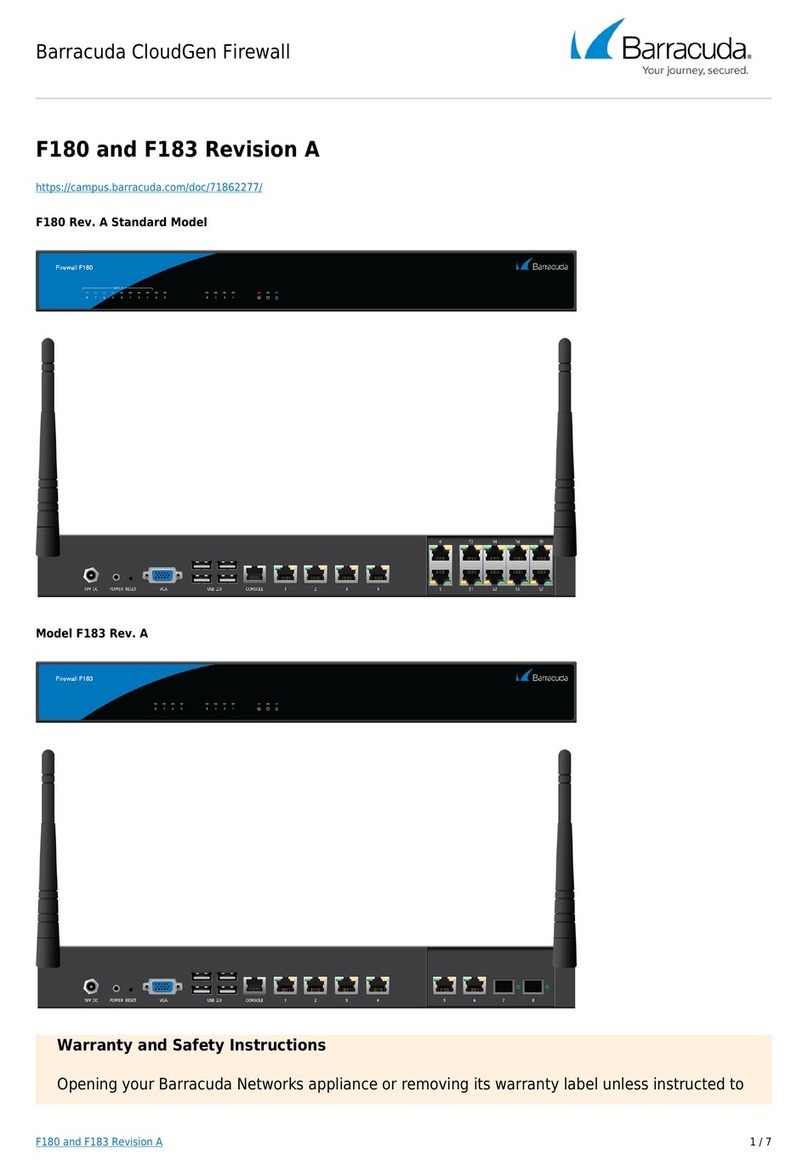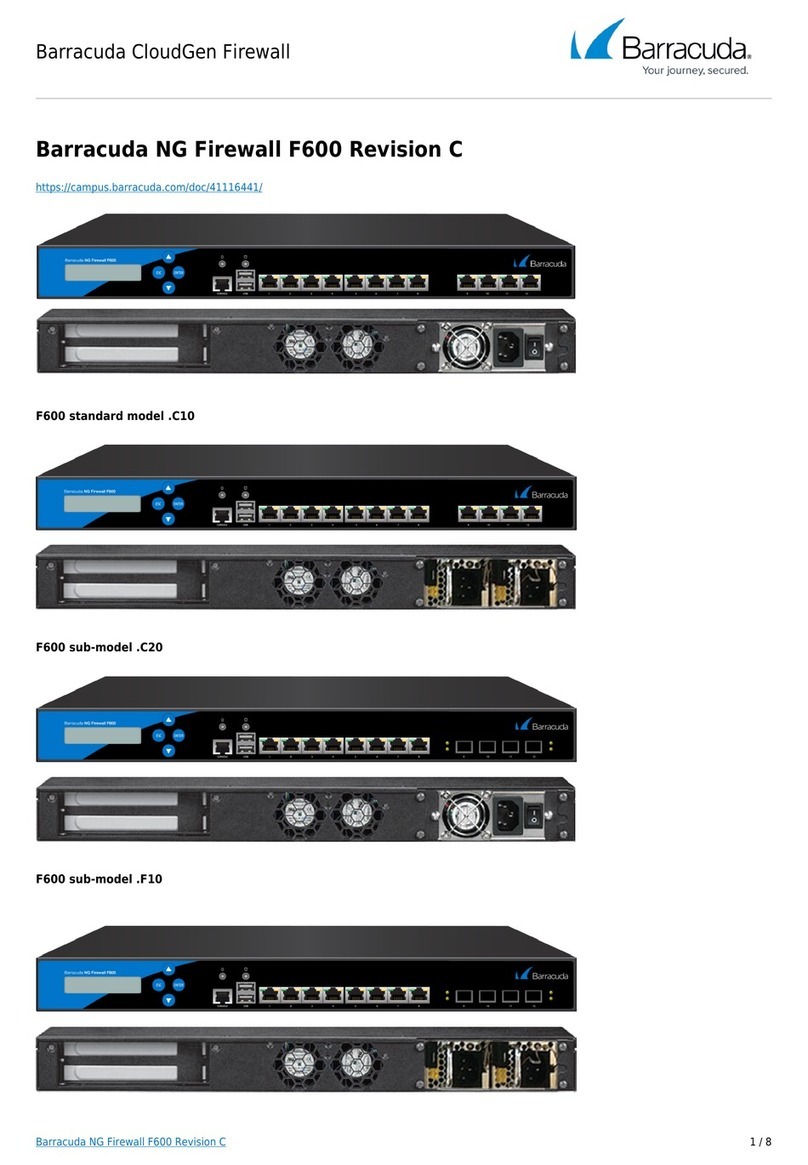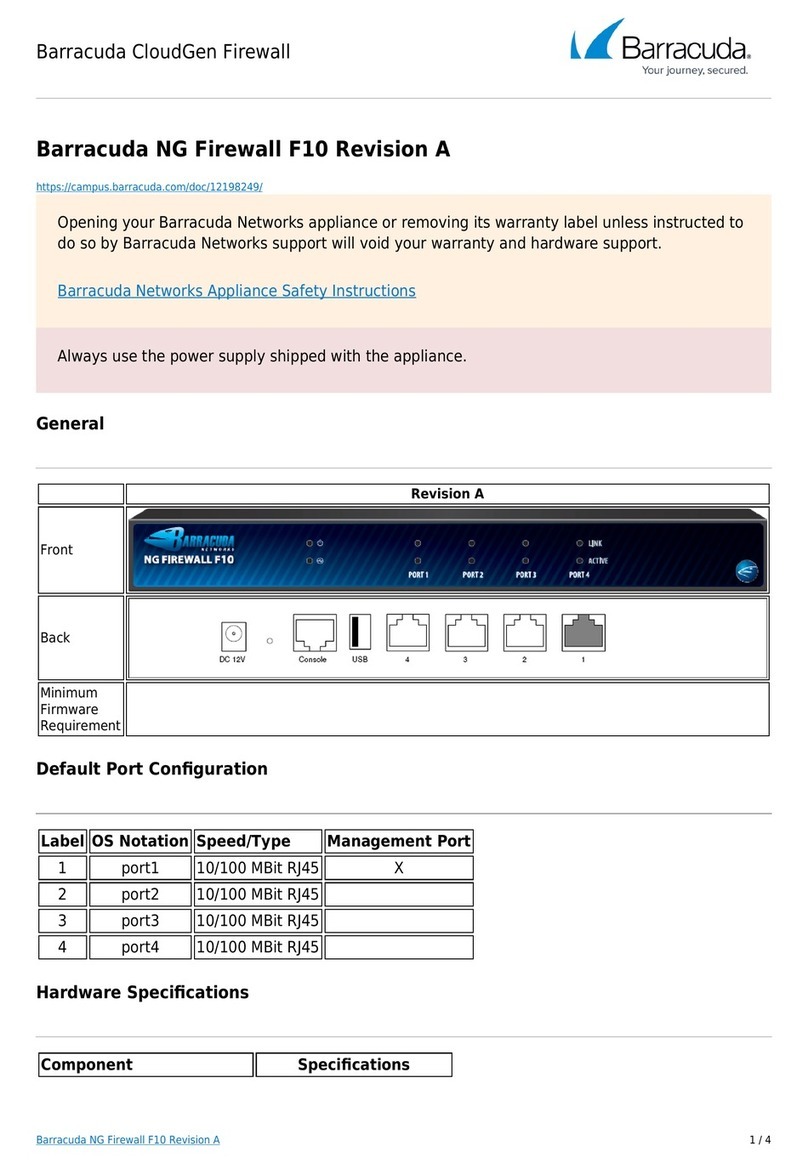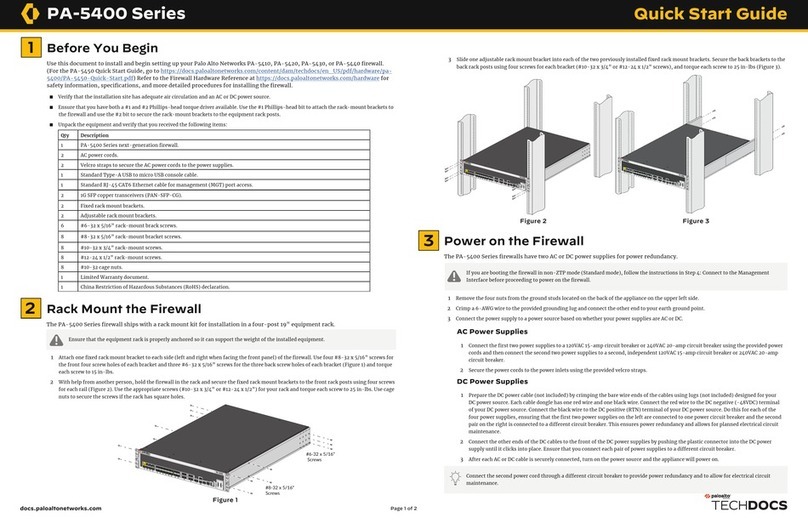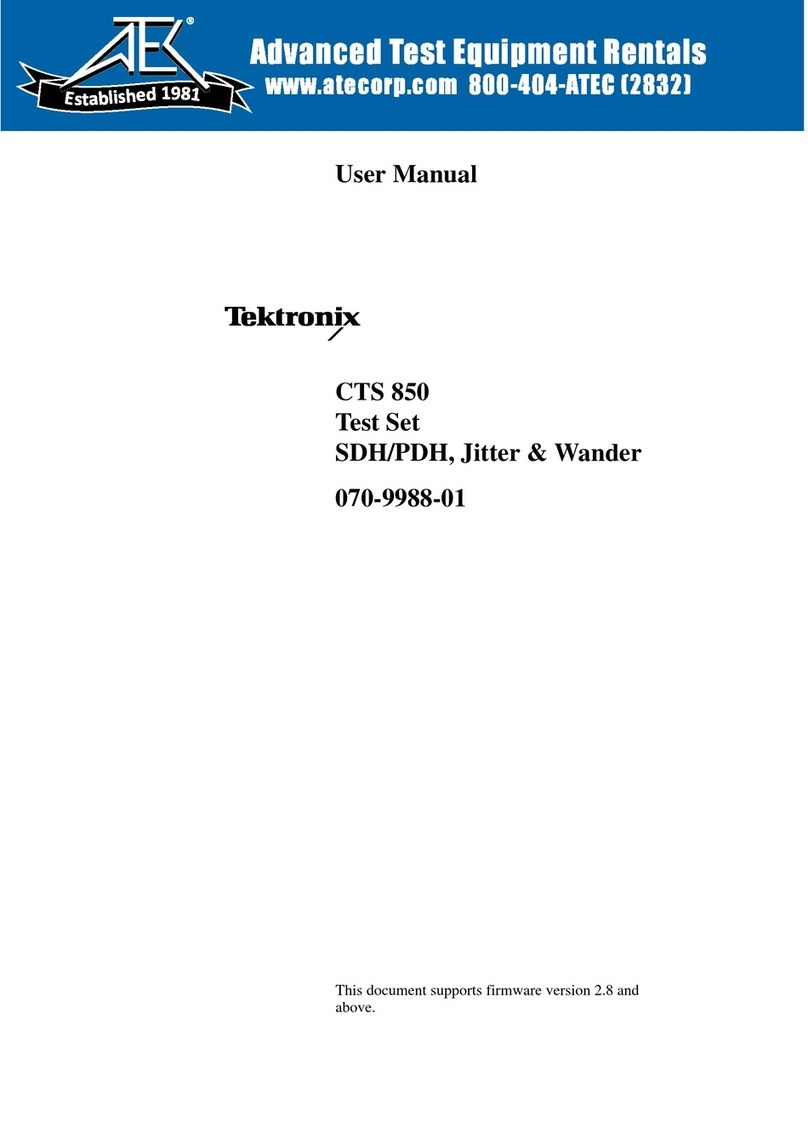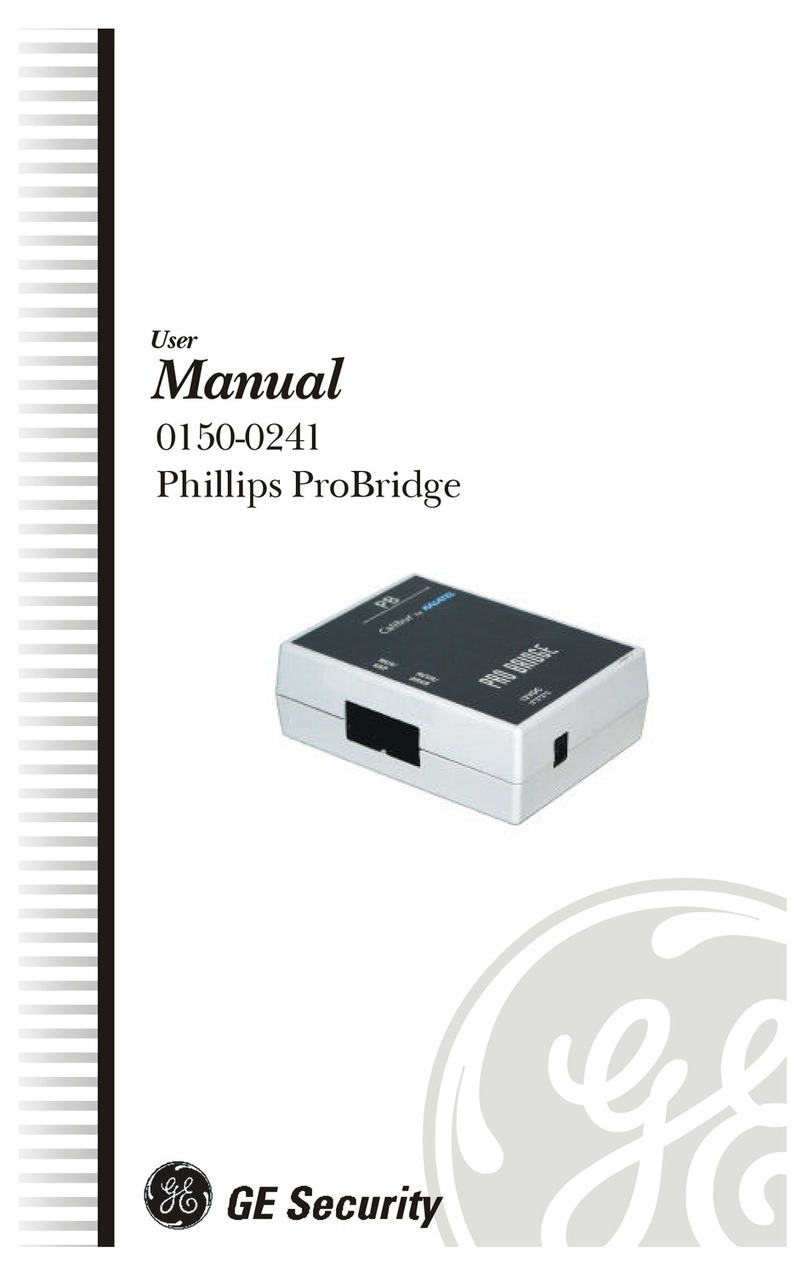Barracuda Secure Connector User manual

Barracuda
Secure Connector
Quick Start Guide
Kurzanleitung
Guía de Inicio Rápido
Guide de Démarrage Rapide
Guida Rapida
Hızlı Başlangıç Rehberi

Technical Support
Barracuda Networks’award-winning technical support is available 24x7 worldwide.
You’ll always be connected with a person and not an automated system. If you have
technical problems or questions about your Barracuda Networks product, please do
not hesitate to reach out.
• Open a Technical Support case online: barracuda.com/support
• Call Technical Support: barracuda.com/support/phone
• To cover your evolving business needs, Barracuda Networks oers a variety of
support options. Get more information: barracuda.com/support/premium
Barracuda Networks Community
Access helpful tools and information to get the most out of your Barracuda
Networks solution: barracuda.com/join-community
Documentation
Get technical documentation online: campus.barracuda.com
Dear Valued Customer:
Thank you for choosing a Barracuda Secure Connector appliance. Please contact technical
support if you have any questions or need help. Barracuda Networks is on a mission to
protect and support our customers for life, so we’re here for you 24x7.
Our team is driven by ve core values: think customer, drive innovation, take ownership,
deliver outcomes, and succeed together.
More than 200,000 customers around the world trust Barracuda Networks to safeguard
their employees, data, and applications from a wide range of threats with easy,
comprehensive, and aordable solutions for email protection, application and cloud
security, network security, and data protection.
Let us know what we can do to help secure your journey.
Sincerely,
Hatem Naguib
President & CEO

Table of Contents
English
Setup
Security
Warranty
Deutsch
Installation
Support
Sicherheit
Garantie
Español
Conguración
Soporte
Seguridad
Garantía
Français
Conguration
Support
Sécurité
Garantie
Italiano
Congurazione
Supporto
Sicurezza
Garanzia
Türk
Yapılandırma
Desteği
Güvenlik
Garanti
1-3
4
5
7-9
9
10
11
13-15
15
16
17
19-21
21
22
23
25-27
27
28
29
31-33
33
34
35

1 Setup
1Before You Begin
• Adhere to standard electrical safety precautions to protect yourself from harm
and to protect the appliance from damage.
• Place your appliance in a stable location.
• Verify the package contents for your appliance type as listed in the table below:
1. Security Appliance
2. Ethernet Crossover Cable
3. USB Cable
4. 2-Pin Power Connector*
5. DIN Rail Mount Bracket
6. Integrated WiFi 2.4Ghz and
Antennas
7. Integrated 3G/UMTS Modem and
Antennas
8. Integrated 4G/LTE Modem and
Antennas
* Compatible PSU must be purchased separately.
1234567 8
SC20 üüüüü - - -
SC21 üüüüüü - -
SC22 üüüüü -ü-
SC23 üüüüüüü -
SC24 üüüüü - - ü (EMEA, APAC)
SC25 üüüüüü -ü (EMEA, APAC)
SC26 üüüüü - - ü (NA)
SC27 üüüüüü -ü (NA)

2
2Power
• Connect the WAN port to a PoE compatible device. The Secure Connector
powers on automatically.
• Verify that power LED on the front of the Secure Connector is on.
APower via Power over Ethernet
BPower via Power Supply Unit
• Make sure pin connector is installed correctly.
• Plug in pin connector to appliance 12Vdc.
• Plug in power cord of power supply to outlet. The Secure Connector powers
on automatically.
• Verify that the power LED on the front of the Secure Connector is on.
• Connect the USB cable to the Secure Connector OTG port.
• Connect the other end of the USB cable to your PC.
• The Secure Connector is mounted as mass storage device on your PC. This can
take up to two minutes.
Management PC
Secure Connector’s OTG port
3Connect
Setup

3 Setup / Support
5Connect WAN and LAN
• Connect the WAN port of the Secure Connector to the Internet.
• Connect the LAN port of the Secure Connector to the network/device.
• Copy the sca.conf le to the Secure Connector.
• Unplug the Secure Connector from your PC and remove the USB cable from the
OTG port.
• Reboot the Secure Connector by pressing the PWR button for 5 seconds.
4Provision
Secure Connector
Internet Corporate LAN

4
Electrical Safety
Follow these basic electrical safety precautions to protect yourself from harm and to protect the appliance
from damage:
• Be aware of the power switch locations on the appliance chassis, the emergency power-o switch for the housing
room, the disconnection switch, and the electrical outlet. This awareness allows quick removal of electrical power
from the system should an electrical accident occur.
• Do not work alone when working with high voltage components.
• When working around exposed electrical circuits, another person familiar with the power-o controls should be
nearby to switch o the power if necessary.
• Use only one hand when working with powered-on electrical equipment. This prevents making a complete
circuit, which can cause electrical shock. Use extreme caution when using metal tools, which can easily damage
electrical components or circuit boards when they come into contact with them.
• Do not use mats designed to decrease electrostatic discharge to protect from electrical shock. Instead, use rubber
mats that have been specically designed as electrical insulators.
• The power supply power cord must include a grounding plug and must be plugged into grounded electrical outlets.
• To prevent re or shock hazard, do not expose the unit to rain or moisture, or install this product near water.
• Avoid installing this product during a lightning storm.
• Ensure that the air vents (openings along the sides and back) are never blocked and that there is sucient airow
through the vents to prevent over-heating.
General Safety
• Keep the area around the appliance clean and free of clutter.
• Locate a safe and dry location to set this product, keeping it away from wet surfaces/surroundings.
• While working on the system, do not wear loose clothing, such as neckties and unbuttoned shirt sleeves, which
can contact electrical circuits or be pulled into a cooling fan.
• Remove any jewelry or metal objects from your body, which can act as excellent metal conductors, creating short
circuits, and potentially harming you if they contact printed circuit boards or powered areas.
• For plugged in equipment, the socket-outlet must be installed near the equipment and be easily accessible.
Electrostatic Discharge Precautions
Electrostatic discharge (ESD) is generated by two objects with dierent electrical charges coming into contact
with one another. An electrical discharge, which can damage electronic components and printed circuit boards,
neutralizes this dierence.
• Use a grounded wrist strap designed to prevent static discharge.
• Keep all components and printed circuit boards (PCBs) in their antistatic bags until ready for use.
• Touch a grounded metal object before removing the board from the antistatic bag.
• Do not let components or PCBs contact your clothing, which may result in a charge despite wearing a wrist strap.
• Handle a board by its edges only; do not touch its components, peripheral memory modules, or contacts.
• When handling chips or modules, avoid touching their pins.
• Put the server board and peripherals back into their antistatic bags when not in use.
• For grounding purposes, make sure your computer chassis provides excellent conductivity between the power
supply, the case, the mounting fasteners, and the server board.
• After accessing the inside of a system, close the system back up and secure it to the rack unit with the retention
screws after ensuring that all connections have been made.
Security
This is Class A equipment. Operation of this equipment in a residental environment could cause radio
interference. In such a case, the user may be required to take corrective actions.

5
FCC Statement
This device complies with Part 15 of the FCC Rules. Operation is subject to the following two conditions: (1) this
device may not cause harmful interference, and (2) this device must accept any interference received, including
interference that may cause undesired operation.
This equipment has been tested and found to comply with the limits for a Class A digital device, pursuant to part
15 of the FCC Rules. These limits are designed to provide reasonable protection against harmful interference when
the equipment is operated in a commercial environment. This equipment generates, uses, and can radiate radio
frequency energy and, if not installed and used in accordance with the instruction manual, may cause harmful
interference to radio communications. Operation of this equipment in a residential area is likely to cause harmful
interference in which case the user will be required to correct the interference at his own expense.
Warning: Any changes or modications not expressly approved by the party responsible for compliance could void
the user’s authority to operate the equipment.
United States Patents
This Barracuda Networks product is covered by one or more of the following U.S. patents:
9,021,017 8,559,450 8,122,493 7,861,300 7,093,287 8,849,836 8,558,888 8,069,244 7,836,267
7,010,611 8,843,612 8,555,365 8,050,251 7,788,291 6,778,941 8,838,965 8,463,797 7,996,475
7,688,815 6,324,582 8,831,030 8,447,856 7,987,267 7,519,727 6,266,701 8,789,178 8,443,193
7,974,288 7,328,247 6,098,108 8,788,831 8,434,140 7,970,899 7,272,155 6,097,697 8,788,597
8,285,997 7,930,428 7,254,038 5,999,967 8,775,604 8,280,895 7,917,943 7,149,795 5,796,948
8,726,384 8,219,644 7,917,756 7,149,222 5,503,561 8,725,704 8,204,948 7,898,953 7,103,913
8,571,042 8,194,174 7,877,789 7,093,294
Software License
Barracuda Networks software is provided under license from Barracuda Networks, Inc. and other licensors, and certain
of the programs included in the software may be provided under the GNU General Public License (GPL) or the Lesser
General Public License (LGPL). In accordance with the terms of the GPL and LGPL, you may request a copy of the
relevant source code. This oer is valid for up to three years from the date of original purchase of the product. For
details and information about the applicable licenses, please contact Barracuda Networks at [email protected]
Barracuda Networks software license terms are located at: https://www.barracuda.com/legal/software-license-
agreement
Warranty
The hardware and software is warranted as set forth in the warranty located at:
https://www.barracuda.com/legal/warranty
Export Compliance
Barracuda Networks is committed to complying fully with U.S. government and host country government laws and
regulations, including export and import laws. Any person or entity exporting or re-exporting Barracuda Networks
products directly or indirectly and via any means, including electronic transfer, is wholly responsible for doing so
in accordance with the U.S. Export Administration Regulations and the laws of host countries and must obtain and
maintain all approvals and licenses from the appropriate governmental authorities. U.S. export laws restrict product
from being shipped to embargoed countries and denied persons or entities. For details on U.S. export laws, please
visit http://www.bis.doc.gov.
To assist you meet your obligations with regard to export compliance, Barracuda Networks provides a product
export classication matrix located at: www.barracuda.com/tradecompliance.
Should your organization have any questions regarding this obligation or our trade compliance policies, please contact
your Barracuda Networks Channel Account Manager or send an email to TradeCompliance_Team@barracuda.com
Warranty

6

7Installation
1Vorbereitungen
• Beachten Sie die Standardvorkehrungen für elektrische Sicherheit, um sich
selbst und Geräte vor Schäden zu schützen.
• Platzieren Sie Ihr Gerät in einer stabilen Position.
• Überprüfen Sie den Packungsinhalt für Ihren Gerätetyp gemäß folgender Liste:
1. Sicherheitsgerät
2. Ethernet-Crossover-Kabel
3. USB-Kabel
4. 2-poliger Netzgerätestecker*
5. DIN-Schienenhalterung
6. Integriertes WiFi 2.4Ghz und
Antennen
7. Integriertes 3G/UMTS-Modem und
Antennen
8. Integriertes 4G/LTE-Modem und
Antennen
* Kompatibles Netzteil muss separat gekauft werden.
1234567 8
SC20 üüüüü - - -
SC21 üüüüüü - -
SC22 üüüüü -ü-
SC23 üüüüüüü -
SC24 üüüüü - - ü (EMEA, APAC)
SC25 üüüüüü -ü (EMEA, APAC)
SC26 üüüüü - - ü (NA)
SC27 üüüüüü -ü (NA)

8Installation
2Stromversorgung
• Schließen Sie den WAN-Port an ein PoE-kompatibles Gerät an. Der Secure
Connector schaltet sich automatisch an.
• Vergewissern Sie sich, dass die Power-LED auf der Vorderseite des Secure
Connectors leuchten.
AStromversorgung über Power over Ethernet
BStromversorgung über Netzteil
• Stellen Sie sicher, dass der Steckverbinder korrekt installiert ist.
• Schließen Sie den Steckverbinder an ein 12Vdc-Gerät an.
• Stecken Sie das Netzkabel des Netzteils in die Steckdose. Der Secure
Connector schaltet sich automatisch an.
• Vergewissern Sie sich, dass die Power-LED auf der Vorderseite des Secure
Connectors leuchtet.
• Schließen Sie das USB-Kabel an den Secure Connector OTG-Port an.
• Schließen Sie das andere Ende des USB-Kabels an Ihren PC an.
• Der Secure Connector wird als Massenspeichergerät auf Ihrem PC montiert.
Dies kann bis zu 2 Minuten dauern.
3Anschließen
Management PC
OTG-Port des Secure Connectors

9Installation / Support
5WAN und LAN verbinden
• Verbinden Sie den WAN-Port des Secure Connectors mit dem Internet.
• Verbinden Sie den LAN-Port des Secure Connectors mit dem Netzwerk/Gerät.
• Kopieren Sie die Datei sca.conf auf den Secure Connector.
• Trennen Sie den Secure Connector von Ihrem PC und entfernen Sie das USB-
Kabel vom OTG-Port.
• Starten Sie den Secure Connector neu, indem Sie die PWR-Taste 5 Sekunden
lang gedrückt halten.
4Bereitstellung
Secure Connector
Internet LAN
Technischer Support
Der preisgekrönte technische Support von Barracuda Networks ist weltweit rund
um die Uhr verfügbar. Sie werden niemals nur einfach mit einem automatischen
System verbunden, sondern immer persönlich betreut. Wenn Sie technische
Probleme oder Fragen zu Ihrem Barracuda Networks-Produkt haben, zögern Sie
bitte nicht, uns zu kontaktieren.
• Erstellen Sie online einen Technical Support-Vorgang: barracuda.com/support
• Telefonieren Sie mit unserem technischen Support: barracuda.com/support/phone
• Um Ihre sich verändernden Unternehmensanforderungen abzudecken,
bietet Barracuda Networks eine Vielzahl von Support-Optionen an. Weitere
Informationen: barracuda.com/support/premium
Barracuda Networks Community
Verschaen Sie sich Zugang zu hilfreichen Tools und Informationen, um das Beste aus
Ihrer Barracuda Networks-Lösung herauszuholen: barracuda.com/join-community
Dokumentation
Technische Informationen nden Sie online: campus.barracuda.com

10
Sicherheit im Umgang mit Elektrizität
Befolgen Sie diese grundlegenden Regeln zur elektrischen Sicherheit, um sich selbst und das Gerät vor
Schaden zu bewahren:
• Merken Sie sich die Orte, an denen sich der Ein-/Aus-Schalter am Gerätegehäuse, der Notfall-Ausschalter des
Serverraums, der Trennschalter und die Steckdose benden. Diese Kenntnisse ermöglichen Ihnen das rasche
Abschalten des Stroms bei einem Elektrizitätsunfall.
• Arbeiten Sie mit Hochspannungskomponenten nur in Anwesenheit einer zweiten Person.
• Beim Arbeiten in der Nähe freiliegender stromführenderTeile sollte sich eine weitere Person, die weiß wie der Stromkreis
unterbrochen werden kann, in der Nähe benden, um die Stromversorgung zu unterbrechen, falls dies nötig wird.
• Verwenden Sie nur eine einzige Hand, wenn Sie mit eingeschalteten elektrischen Komponenten arbeiten.
Dadurch verhindern Sie die Bildung eines geschlossenen Kreises, der zum Elektroschock führen kann. Seien Sie
extrem vorsichtig mit Werkzeugen aus Metall, die elektrische Komponenten und Schaltkreise leicht beschädigen
können, wenn sie mit ihnen in Kontakt kommen.
• Verwenden Sie keinen Antistatik-Matten als Schutzmaßnahme gegen Elektroschocks. Verwenden Sie stattdessen
Gummimatten, die speziell zum Zweck der elektrischen Isolierung hergestellt wurden.
• Das Stromkabel muss über einen Erdungsstecker verfügen und darf nur an geerdete Steckdosen
angeschlossen werden.
• Um Feuer oder Elektroschocks zu vermeiden, setzen Sie das Gerät keinem Regen und keiner Feuchtigkeit aus und
stellen Sie es nicht in der Nähe von Wasser auf.
• Installieren Sie dieses Produkt nicht während eines Gewitters.
• Stellen Sie sicher, dass die Lüftungsönungen (Önungen an den Seiten und an der Rückseite) niemals
verschlossen werden und genügend Frischluftzufuhr an den Lüftungsönungen vorhanden ist, um
Überhitzung zu vermeiden.
Generelle Sicherheit
• Sorgen Sie dafür, dass die Umgebung des Gerätes sauber und aufgeräumt ist.
• Suchen Sie nach einem sicheren und trockenen Ort, um das Produkt aufzustellen. Halten Sie es von nassen
Oberächen und Umgebungen fern.
• Tragen Sie während der Arbeit am System keine zu weite Kleidung wie Krawatten oder unbefestigte Hemdsärmel,
die mit dem Stromkreis in Berührung kommen oder in Kühlerventilatoren hineingezogen werden könnten.
• Entfernen Sie jeglichen Schmuck und Metallobjekte von Ihrem Körper, die Elektrizität gut leiten können. Es
besteht das Risiko, dass diese Gegenstände Kurzschlüsse erzeugen und Sie gefährden, wenn sie mit Platinen mit
gedruckten Schaltkreisen oder stromführenden Bereichen in Berührung kommen.
• Für ans Stromnetz anzuschließende Geräte muss die Steckdose nahe des Gerätes installiert und leicht
zugänglich sein.
Vorsichtsmaßnahmen gegen Elektrostatische Entladung
Elektrostatische Entladung (ESD) wird von zwei Gegenständen ausgelöst, die unterschiedlich elektrisch geladen sind
und miteinander in Kontakt kommen. Eine elektrische Entladung, die elektronische Komponenten und Platinen mit
gedruckten Schaltkreise beschädigen kann, neutralisiert diesen Ladungsunterschied.
• Verwenden Sie ein geerdetes Armband, um statische Entladungen zu vermeiden.
• Belassen Sie alle Komponenten und Platinen mit gedruckten Schaltkreisen (PCBs) in ihren antistatischen
Verpackungen, bis Sie bereit sind, sie einzusetzen.
• Berühren Sie ein geerdetes Metallobjekt, bevor Sie die Platine aus der antistatischen Verpackung nehmen.
• Lassen Sie Komponenten oder PCBs nicht mit Ihrer Kleidung in Berührung kommen, denn dies könnte trotz Tragens
eines geerdeten Armbandes zu einer Entladung führen.
• Berühren Sie eine Platine nur an ihren Außenkanten. Vermeiden Sie die Berührung ihrer Komponenten, peripheren
Speichermodule oder Kontakte.
• Wenn Sie mit Chips oder Modulen arbeiten, vermeiden Sie das Berühren der Kontaktstifte.
• Geben Sie die Serverplatine und die Peripheriekomponenten zurück in ihre antistatischen Verpackungen, wenn sie
nicht in Verwendung sind.
• Um gute Erdung zu gewährleisten, muss Ihr Computergehäuse hervorragende elektrische Leitfähigkeit zwischen
Stromversorgung, Gehäuse, Montagebefestigungen und Serverplatine aufweisen.
• Nach der Arbeit mit Komponenten im Inneren eines Computersystems verschließen Sie das Gehäuse wieder und sichern
Sie es mittels der Schrauben im Rack, nachdem Sie sich davon überzeugt haben, dass alle Verbindungen hergestellt sind.
Sicherheit
Dies ist ein Gerät der Klasse A. Der Betrieb dieses Geräts in einer Wohngegend kann zu Funkstörungen
führen. In einem solchen Fall kann es für den Benutzer erforderlich sein, Gegenmaßnahmen zu ergreifen.

11
FCC Erklärungen
Dieses Gerät entspricht Teil 15 der FCC-Bestimmungen. Der Betrieb unterliegt den folgenden zwei Bedingungen: (1)
Dieses Gerät darf keine schädlichen Störungen verursachen, und (2) dieses Gerät muss alle Störungen hinnehmen,
einschließlich derer, die einen unerwünschten Betrieb verursachen.
Dieses Gerät wurde getestet und entspricht den Grenzwerten für digitale Geräte der Klasse A gemäß Teil 15 der
FCC-Bestimmungen. Diese Grenzwerte sollen angemessenen Schutz vor schädlichen Störungen gewährleisten
wenn das Gerät in einer kommerziellen Umgebung betrieben wird. Dieses Gerät erzeugt, verwendet und kann
Hochfrequenzenergie abstrahlen, und, wenn nicht entsprechend der Bedienungsanleitung installiert und betrieben,
Störungen des Funkverkehrs verursachen. Der Betrieb dieses Geräts in einem Wohngebiet kann Störungen
verursachen, in welchem Fall sich der Betreiber verpichtet, die Störungen auf eigene Kosten zu beheben.
Dieses Gerät entspricht den FCC-Strahlenbelastungsgrenzen für unkontrollierte Umgebungen. Dieses Gerät sollte mit
einem Mindestabstand von 20 cm zwischen der Sendeeinheit und Ihrem Körper installiert und betrieben werden. Diese
Sendeeinheit darf nicht am gleichen Ort oder in Verbindung mit anderen Antennen oder Sendeeinheiten betrieben werden.
Warnung: Jegliche Änderungen oder Modikationen, die nicht ausdrücklich von Barracuda Networks, Inc.
genehmigt wurden, können zum Erlöschen der Betriebserlaubnis führen.
Patente in den Vereinigten Staaten
Dieses Barracuda Networks-Produkt ist Teil eines oder mehrerer der folgenden U.S.-Patente:
9,021,017 8,559,450 8,122,493 7,861,300 7,093,287 8,849,836 8,558,888 8,069,244 7,836,267
7,010,611 8,843,612 8,555,365 8,050,251 7,788,291 6,778,941 8,838,965 8,463,797 7,996,475
7,688,815 6,324,582 8,831,030 8,447,856 7,987,267 7,519,727 6,266,701 8,789,178 8,443,193
7,974,288 7,328,247 6,098,108 8,788,831 8,434,140 7,970,899 7,272,155 6,097,697 8,788,597
8,285,997 7,930,428 7,254,038 5,999,967 8,775,604 8,280,895 7,917,943 7,149,795 5,796,948
8,726,384 8,219,644 7,917,756 7,149,222 5,503,561 8,725,704 8,204,948 7,898,953 7,103,913
8,571,042 8,194,174 7,877,789 7,093,294
Softwarelizenz
Barracuda Networks-Software wird unter Lizenz von Barracuda Networks, Inc., und anderen Lizenzgebern
bereitgestellt. Bestimmte Programme, die in der Software enthalten sind, könnten der GNU General Public License
(GPL) oder der Lesser General Public License (LGPL) unterstehen. In Übereinstimmung mit den Bestimmungen der
GPL und der LGPL können Sie eine Kopie des relevanten Quellcodes anfordern. Dieses Angebot gilt während eines
Zeitraums von bis zu drei Jahren ab dem Datum des Originalkaufs des Produktes. Für Details und Informationen
Barracuda Networks-Softwarelizenzbedingungen benden sich auf: https://www.barracuda.com/legal/software-
license-agreement
Garantie
Auf die Hardware und Software wird Garantie gewährt wie unter https://www.barracuda.com/legal/warranty beschrieben.
Exportkonformität
Barracuda Networks bekennt sich zur vollen Übereinstimmung mit den Gesetzen und Bestimmungen der
Regierung der Vereinigten Staaten von Amerika und des Importlandes, inklusive der gesetzlichen Export- und
Importbestimmungen. Jede natürliche oder juristische Person, die Produkte von Barracuda Networks auf welche
Art auch immer, inklusive elektronischer Methoden, exportiert oder re-exportiert, ist vollumfänglich verantwortlich
dafür, dass dies in Übereinstimmung mit den U.S. Export Administration Regulations und den gesetzlichen
Bestimmungen der Importländer geschieht, und muss jegliche Genehmigungen und Lizenzen von den
entsprechenden Regierungsstellen einholen und pegen. Die Exportgesetze der Vereinigten Staaten von Amerika
verbieten den Export von Produkten in mit einem Embargo belegte Länder sowie mit einem entsprechenden
Verbot belegte natürliche oder juristische Personen. Besuchen Sie bitte http://www.bis.doc.gov um Details der
Exportgesetze der Vereinigten Staaten von Amerika einzusehen.
Zu Ihrer Unterstützung in der Wahrnehmung Ihrer Pichten hinsichtlich Exportkonformität stellt Barracuda Networks
eine Produktexport-Klassizierungsmatrix zur Verfügung, die Sie hier nden: www.barracuda.com/tradecompliance.
Falls Ihre Organisation Fragen hinsichtlich dieser Verpichtungen oder unserer Handelskonformitätsrichtlinien an
uns richten möchte, kontaktieren Sie bitte Ihren Barracuda Networks Channel Account Manager oder senden Sie ein
Garantie

12

13 Conguración
1Antes de empezar
• Observe las precauciones de seguridad estándares sobre electricidad para
protegerse de cualquier lesión y proteger el dispositivo de cualquier daño.
• Coloque su dispositivo en un lugar estable.
• Compruebe que el contenido del paquete sea para su tipo de dispositivo tal y
como se lista en la siguiente tabla:
1. Dispositivo de seguridad
2. Cable cruzado de Ethernet
3. Cable USB
4. Conector eléctrico de 2 patas*
5. Ménsula de montaje en riel DIN
6. WiFi de 2,4 Ghz integrado y
antenas
7. Módem 3G/UMTS integrado y
antenas
8. Módem 4G/LTE integrado y
antenas
*La fuente de alimentación compatible debe
comprarse por separado.
1234567 8
SC20 üüüüü - - -
SC21 üüüüüü - -
SC22 üüüüü -ü-
SC23 üüüüüüü -
SC24 üüüüü - - ü (EMEA, APAC)
SC25 üüüüüü -ü (EMEA, APAC)
SC26 üüüüü - - ü (NA)
SC27 üüüüüü -ü (NA)

14Conguración
2Alimentación
• Conecte el puerto WAN a un dispositivo compatible con la alimentación a
través de Ethernet. El Secure Connector se conecta automáticamente.
• Compruebe que el LED de alimentación ubicado en la parte delantera del
Secure Connector esté encendido.
AAlimentación mediante alimentación a través de Ethernet
BAlimentación a través de fuente de alimentación
• Asegúrese de que el conector de pata esté instalado correctamente.
• Enchufe el conector de pata al dispositivo de 12Vdc.
• Enchufe el cable de alimentación de la fuente de alimentación a la toma de
corriente. El Secure Connector se conecta automáticamente.
• Compruebe que el LED de alimentación ubicado en la parte delantera del
Secure Connector esté encendido.
• Conecte el cable USB al puerto OTG del Secure Connector.
• Conecte el otro extremo del cable USB a su ordenador.
• El Secure Connector está montado en su ordenador a modo de dispositivo de
almacenamiento masivo. Esto puede tardar hasta dos minutos.
3Conexión
Ordenador
para la gestión
Puerto OTG del Secure Connector

15 Conguración / Soporte
5Conexión a WAN y LAN
• Conecte el puerto WAN del Secure Connector a Internet.
• Conecte el puerto LAN del Secure Connector a la red/dispositivo.
• Copie el archivo sca.conf al Secure Connector.
• Desconecte el Secure Connector del ordenador y retire el cable USB del puerto
OTG.
• Reinicie el Secure Connector pulsando el botón PWR durante 5 segundos.
4Suministro
Secure Connector
Internet LAN
Soporte Técnico
El soporte técnico galardonado de Barracuda Networks está disponible 24x7 en
todo el mundo. Siempre estará conectado con una persona y no con un sistema
automatizado. Si tiene problemas o preguntas técnicas sobre su producto
Barracuda Networks, no dude en consultarnos.
• Abra un caso de soporte técnico en línea: barracuda.com/support
• Llame al servicio de soporte técnico: barracuda.com/support/phone
• Para cubrir sus necesidades comerciales en desarrollo, Barracuda Networks ofrece
una variedad de opciones de soporte. Obtenga más información: barracuda.com/
support/premium
Comunidad de Barracuda Networks
Acceso a herramientas e información útil para aprovechar al máximo
su solución Barracuda Networks. barracuda.com/join-community
Documentación
Obtenga documentación técnica en línea: campus.barracuda.com

16
Seguridad Eléctrica
Sigue estas medidas básicas sobre seguridad eléctrica para protegerte y proteger el dispositivo de cualquier daño:
• Presta atención a la ubicación de los interruptores de alimentación en el bastidor del dispositivo, al interruptor de
parada de emergencia del compartimiento de la carcasa, al interruptor de desconexión y a la toma de corriente.
Este nivel de alerta te permite suprimir rápidamente la alimentación eléctrica del sistema en caso de que se
produzca un accidente eléctrico.
• No trabajes solo cuando manipules componentes de alta tensión.
• Cuando trabajes cerca de circuitos eléctricos al descubierto, deberías estar con una persona familiarizada con los
controles de desconexión para apagar la alimentación si fuera necesario.
• Utiliza solo una mano cuando trabajes con equipos eléctricos encendidos. De esta manera se evita completar el
circuito, lo que podría provocar una descarga eléctrica. Presta mucha atención al utilizar herramientas metálicas ya
que pueden dañar fácilmente los componentes eléctricos o las placas de circuitos si entran en contacto con ellos.
• No utilices alfombrillas diseñadas para disminuir la descarga electrostática para protegerte de las descargas
eléctricas. En su lugar, utiliza alfombrillas de goma diseñadas especialmente como aislantes eléctricos.
• El cable de alimentación debe incluir una conexión a tierra y debe estar conectado a tomas con conexión a tierra.
• Para evitar riesgos de incendio o de descarga eléctrica, no expongas el equipo a la lluvia o a la humedad, ni lo
instales cerca del agua.
• Evita la instalación de este producto durante una tormenta eléctrica.
• Asegúrate de que los respiraderos (aperturas en los laterales y en la parte trasera) nunca estén bloqueados y de
que exista suciente ujo de aire a través ellos para evitar el sobrecalentamiento.
Seguridad General
• Mantén la zona que rodea el dispositivo limpia y ordenada.
• Localiza una zona seca y segura para colocar este producto, alejado de entornos y supercies húmedos.
• Cuando trabajes en el sistema, no utilices ropa holgada, como corbatas o mangas de camisa desabrochadas, ya
que podría entrar en contacto con los circuitos eléctricos o quedar atrapada en un ventilador.
• Retira todos los objetos metálicos y joyas de tu cuerpo, ya que puedan actuar como excelentes conductores
metálicos, creando cortocircuitos y posibles daños personales si entran en contacto con las placas de circuito
impreso o las zonas con energía.
• Para conectar el equipo, el enchufe debe estar instalado cerca del equipo y debe ser fácilmente accesible.
Precauciones Ante Descargas Electrostáticas
La descarga electrostática (ESD por sus siglas en inglés) se genera a partir de dos objetos con diferentes cargas
eléctricas que entran en contacto. Una descarga eléctrica, que puede dañar los componentes electrónicos y las
placas de circuito impreso, neutraliza esta diferencia.
• Utiliza una pulsera con conexión a tierra para evitar la descarga estática.
• Guarda todos los componentes y placas de circuito impreso (PCB) en sus bolsas antiestáticas hasta que estén listas para su uso.
• Toca un objeto metálico conectado a tierra antes de retirar la placa de la bolsa antiestática.
• No permitas que los componentes o placas de circuito impreso entren en contacto con tu ropa, ya que podría
provocar una carga a pesar de llevar una pulsera.
• Manipula la placa únicamente por sus bordes; no toques sus componentes, ni los módulos de memoria
periféricos o contactos.
• Cuando manipules los chips o módulos, evita tocar sus terminales.
• Vuelve a colocar la placa del servidor y los periféricos en sus bolsas antiestáticas cuando no los utilices.
• Para la conexión a tierra, comprueba que el chasis del ordenador proporcione una conductividad excelente entre
la fuente de alimentación, la carcasa, las abrazaderas de montaje y la placa del servidor.
• Después de acceder al interior de un sistema, vuelve a cerrarlo y fíjalo a la unidad del bastidor con los tornillos de
retención una vez comprobadas todas las conexiones.
Seguridad
Este es un equipo de Clase A. Su operación en un entorno residencial podría provocar interferencias de
radio. En tales casos, se podría solicitar que el usuario adopte medidas correctivas.

17
Declaraciones de la FFC
Este dispositivo cumple con la Parte 15 de las reglas de la FCC. Su utilización está sujeta a las dos condiciones
siguientes: (1) este dispositivo no puede provocar interferencias perjudiciales, y (2) este dispositivo debe aceptar
cualquier interferencia que reciba, incluida la interferencia que puede provocar un funcionamiento no deseado.
Este equipo ha sido testado y se ha determinado que cumple con los límites para la Clase A de dispositivo digital, de acuerdo
con la Parte 15 de las reglas de la FCC. Estos límites están diseñados para proporcionar la protección razonable contra
interferencias perjudiciales si el equipo se utiliza en un entorno comercial. Este equipo genera, utiliza y puede radiar energía
de radiofrecuencia y, si no se instala y utiliza de acuerdo con el manual de instrucciones, puede provocar interferencias
perjudiciales en las comunicaciones de radio. Es probable que el uso de este equipo en un área residencial provoque
interferencias perjudiciales, en cuyo caso se exigirá al usuario que corrija dichas interferencias corriendo con los gastos.
Este equipo cumple con los límites de exposición a la radiación de la FCC expuestos para un entorno no controlado.
Este equipo debe instalarse y utilizarse con una distancia mínima de 20 cm entre el elemento radiante y su cuerpo. Este
transmisor no debe ubicarse ni utilizarse junto con cualquier otra antena o transmisor.
Advertencia: Cualquier cambio o modicación no aprobado expresamente por Barracuda Networks, Inc. podría anular la
autoridad del usuario para utilizar el equipo.
Garantía
El hardware y el software están garantizados según se establece en la garantía que se encuentra en:
https://www.barracuda.com/legal/warranty
9,021,017 8,559,450 8,122,493 7,861,300 7,093,287 8,849,836 8,558,888 8,069,244 7,836,267
7,010,611 8,843,612 8,555,365 8,050,251 7,788,291 6,778,941 8,838,965 8,463,797 7,996,475
7,688,815 6,324,582 8,831,030 8,447,856 7,987,267 7,519,727 6,266,701 8,789,178 8,443,193
7,974,288 7,328,247 6,098,108 8,788,831 8,434,140 7,970,899 7,272,155 6,097,697 8,788,597
8,285,997 7,930,428 7,254,038 5,999,967 8,775,604 8,280,895 7,917,943 7,149,795 5,796,948
8,726,384 8,219,644 7,917,756 7,149,222 5,503,561 8,725,704 8,204,948 7,898,953 7,103,913
8,571,042 8,194,174 7,877,789 7,093,294
Licencia del Software
El software de Barracuda Networks se entrega bajo licencia de Barracuda Networks, Inc. y otros cedentes, y
determinados programas incluidos en el software pueden entregarse bajo la Licencia Pública General de GNU (GPL
por sus siglas en inglés) o bajo la Licencia Pública General Reducida de GNU (LGPL por sus siglas en inglés). De
acuerdo con los términos de la GPL y de la LGPL, puedes solicitar una copia del código fuente pertinente. Esta oferta
es válida hasta un máximo de tres años desde la fecha de la compra original del producto. Para obtener más detalles
e información sobre las licencias aplicables, ponte en contacto con Barracuda Networks en [email protected].
Las condiciones de la licencia de software de Barracuda Networks se encuentran en:
https://www.barracuda.com/legal/software-license-agreement
Garantía
El hardware y el software están garantizados según se establece en la garantía que se encuentra en:
https://www.barracuda.com/legal/warranty
Cumplimiento Normativo en Exportaciones
Barracuda Networks se compromete a cumplir plenamente con las leyes y normativas del gobierno de los Estados
Unidos y del gobierno del país antrión, incluyendo la legislación sobre importación y exportación. Cualquier persona
o entidad que exporte o reexporte productos de Barracuda Networks directa o indirectamente, y por cualquier
medio, incluyendo transferencia electrónica, es totalmente responsable de hacerlo de acuerdo con la Normativa de
la Administración Estadounidense en materia de Exportación y con la legislación de los países antriones y debe
obtener y conservar todas las aprobaciones y licencias de las autoridades gubernamentales pertinentes. Las leyes de
exportación estadounidenses limitan la comercialización de productos a países sujetos a embargos y a entidades o
personas prohibidas. Para más información sobre las leyes de exportación estadounidenses, visita http://www.bis.doc.
gov.
Para ayudarte a satisfacer tus obligaciones relacionadas con el cumplimiento de las exportaciones, Barracuda Networks
ofrece una matriz de clasicación para la exportación de productos en: www.barracuda.com/tradecompliance.
Si tu organización tuviera alguna duda relacionada con esta obligación o con el cumplimiento de nuestras políticas
comerciales, ponte en contacto con tu gestor de cuentas de canal de Barracuda Networks o envíanos un correo
electrónico a TradeCompliance_Team@barracuda.com.
Garantía
Table of contents
Languages:
Other Barracuda Network Hardware manuals
Popular Network Hardware manuals by other brands
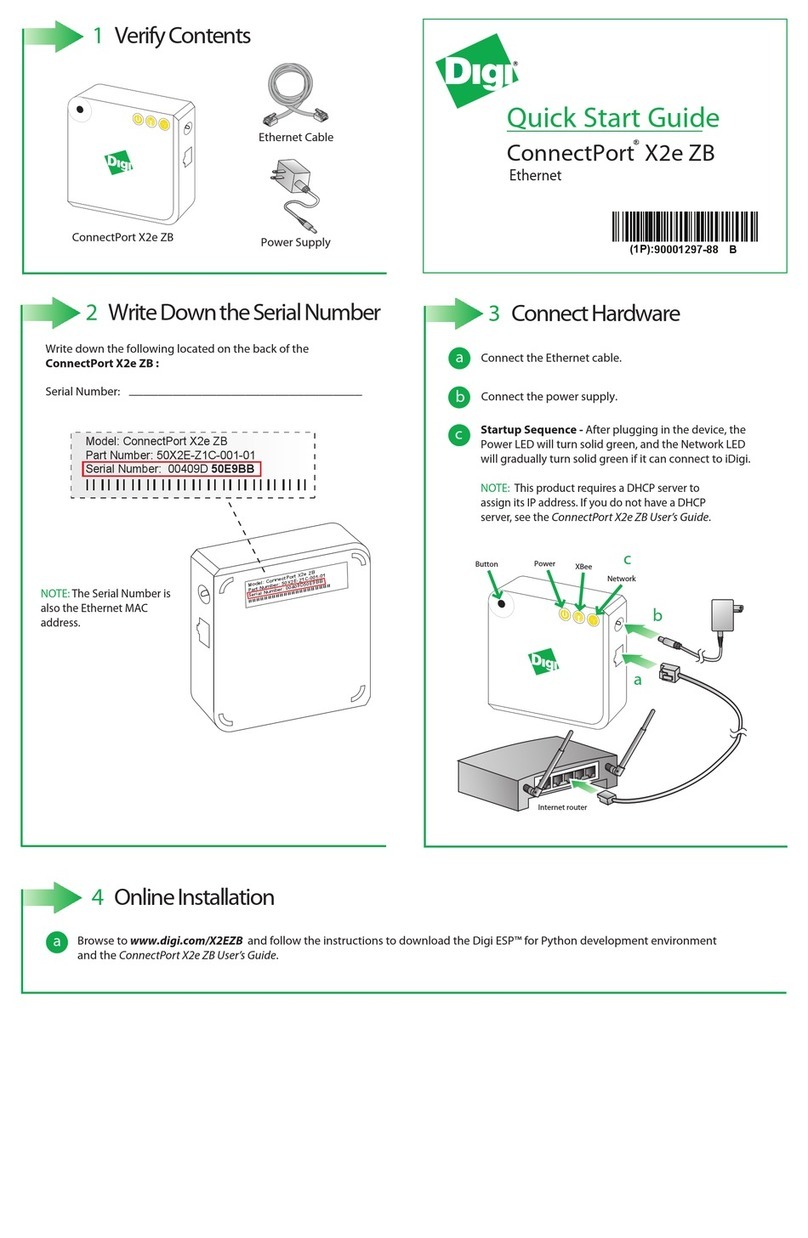
Digi
Digi ConnectPort X2e ZB quick start guide
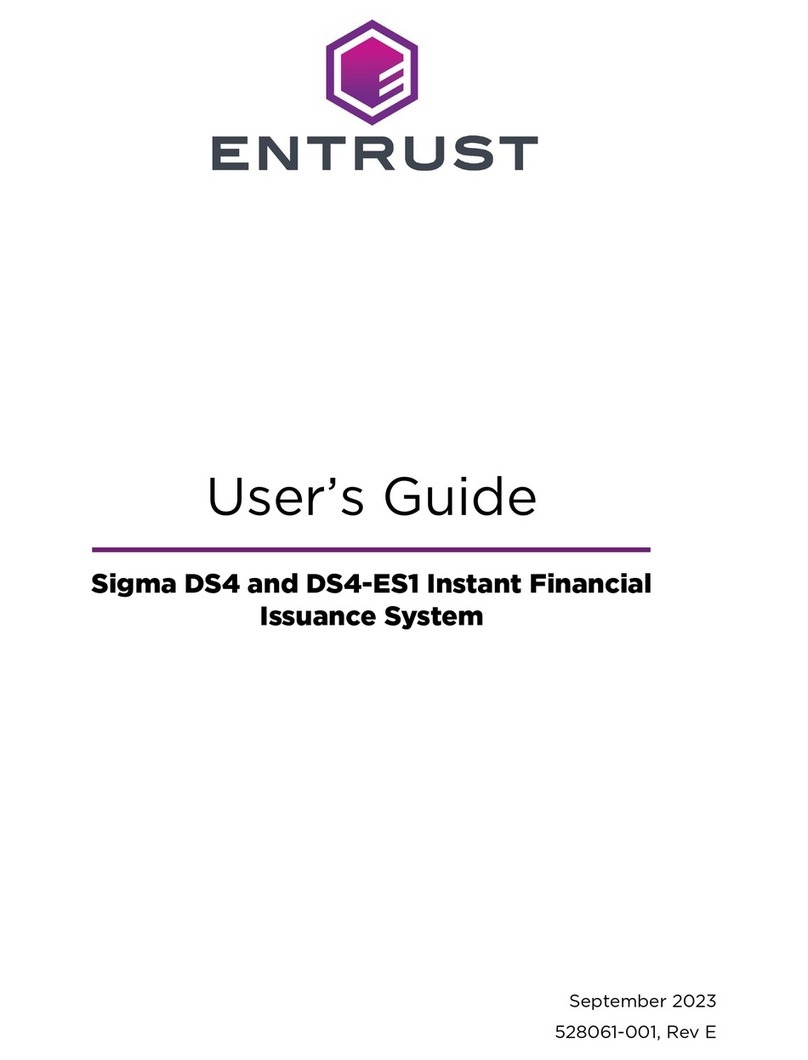
Entrust
Entrust Sigma DS4 user guide

GeoVision
GeoVision GV-SNVR0411 user manual
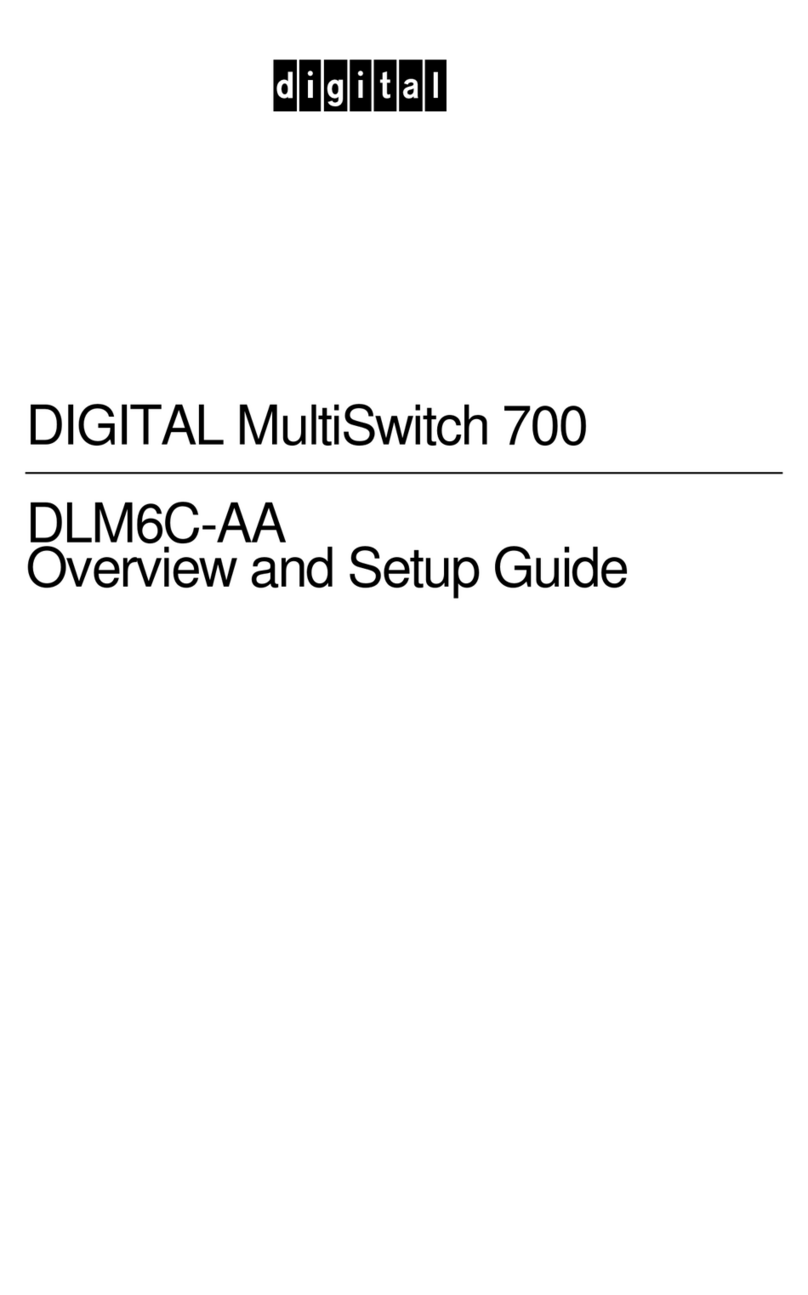
Cabletron Systems
Cabletron Systems DLM6C-AA Overview and setup guide
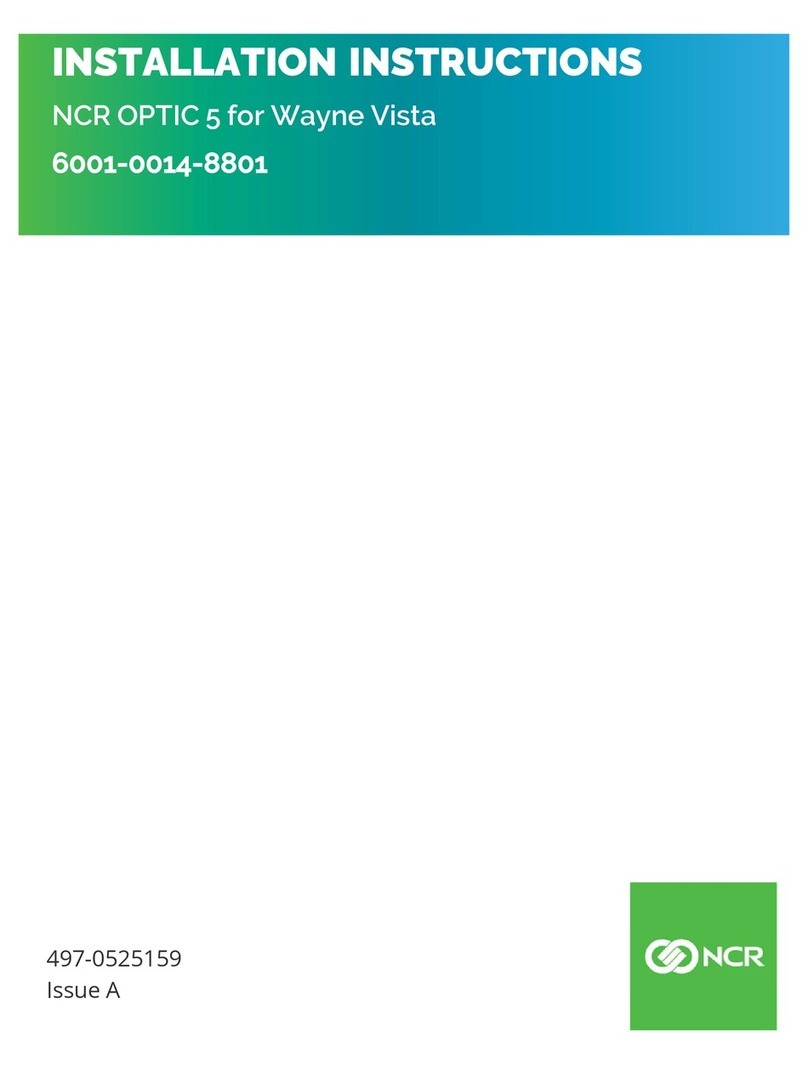
NCR
NCR Invenco 6009-0008-8801 installation guide

HUBER+SUHNER
HUBER+SUHNER MASTERLINE Flex Box installation manual